 貨品組登記
貨品組登記
對在[貨品登記]中登記的貨品進行分組。分組進行到第一階段。
→「貨品」
 畫面遷移
畫面遷移
[基本資料管理]
↓
[物流基本資料]
↓
[貨品管理]
↓
[貨品組登記]
↓
[貨品組登記]畫面-[詳細]、[附加資訊]、[構成登記]選項卡
 各項目的設置-[詳細]選項卡
各項目的設置-[詳細]選項卡
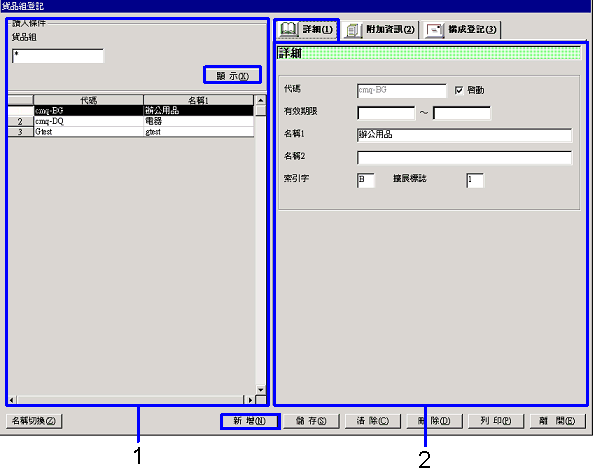
- 貨品組的選擇(或新增登記)
點擊"顯示"按鍵后,與讀入條件相對應的貨品組會被一覽顯示出來。此時請選擇要進行設置的貨品組。被選擇的貨品組的資訊在[詳細]選項卡中被顯示出來。
登記新增的貨品時,請點擊"新增"按鍵。
- 貨品組、代碼
選擇作爲登記、顯示對象的貨品組的讀入條件。可以對貨品組的代碼進行範圍指定。
-
代碼、名稱
顯示與讀入條件相對應的貨品組代碼和名稱。
- 詳細資訊的輸入(1)
 各項目的設置-[附加資訊]選項卡
各項目的設置-[附加資訊]選項卡
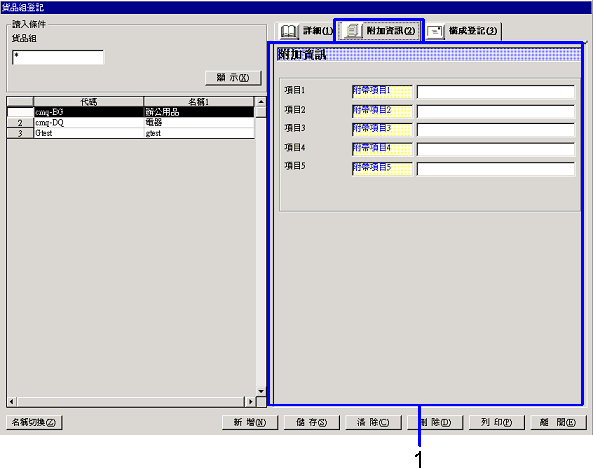
- 附加資訊的輸入
- 項目1∼5
輸入附加資訊。對於被顯示的項目名,在[系統管理]的[附加名稱設置]中可以變更。
 各項目的設置-[構成登記]選項卡
各項目的設置-[構成登記]選項卡
[貨品組構成的登記]
- 貨品組的選擇
點擊"顯示"按鍵后,與讀入條件相對應的貨品組的現在構成資訊,會在畫面的左側被顯示一覽出來。在畫面的右側,已完成登記的貨品被一覽顯示出來。
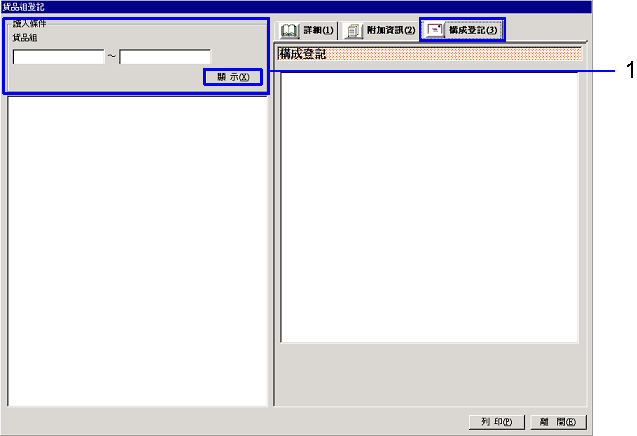
- 貨品組
選擇作爲登記、顯示對象的貨品組的讀入條件。
可以對貨品組的代碼進行範圍指定。
-
將貨品從畫面右側向畫面左側進行拖拽
對已指定的貨品組,在畫面右側選擇要進行構成登記的貨品,使之向畫面左側的貨品組的資料夾中拖拽。如果在按定Ctrl鍵或Shift鍵的同時進行選擇,一次可以將多個貨品拖拽。
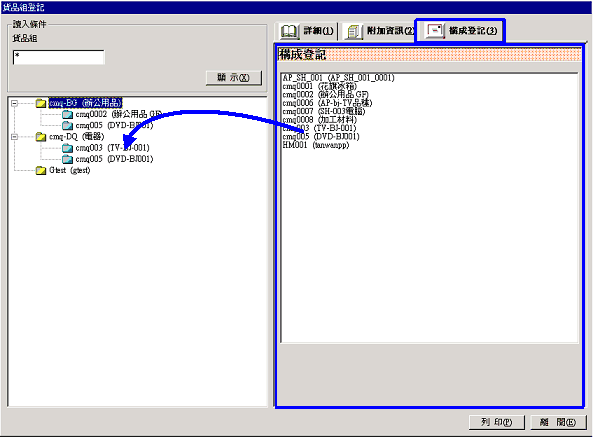
[貨品組構成的變更、解除]
-
在畫面左側中用右鍵點擊貨品
要解除貨品組構成的情況下,請在畫面左側選擇作爲對象的貨品,點擊滑鼠的右鍵,然後選擇「從構成中解除」,或將其拖入畫面右側的區域。
貨品組構成變更時也同樣,先進行解除;之後,再一次從畫面右側向畫面左側進行拖拽。
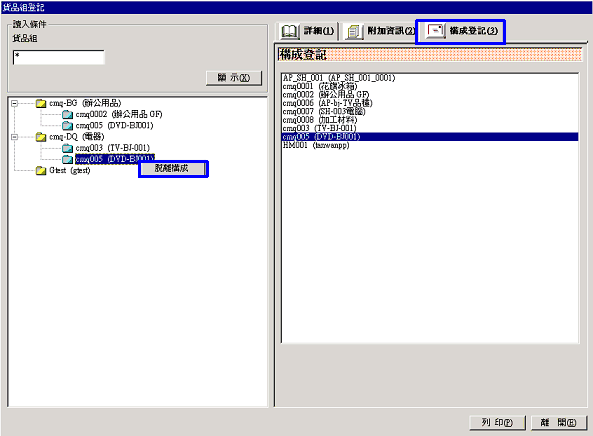
 按鍵的機能
按鍵的機能
![]() 貨品組登記
貨品組登記![]() 畫面遷移
畫面遷移![]() 各項目的設置-[詳細]選項卡
各項目的設置-[詳細]選項卡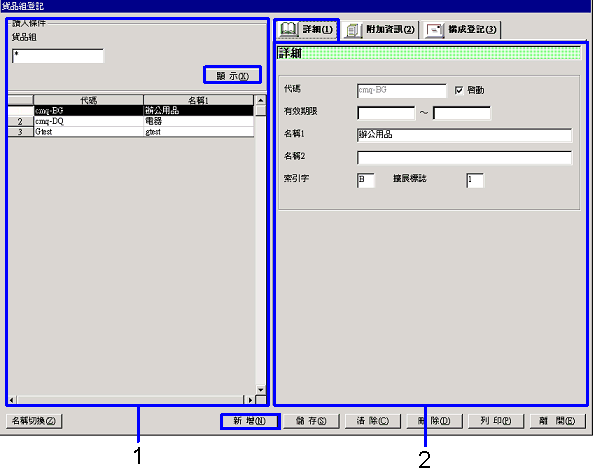
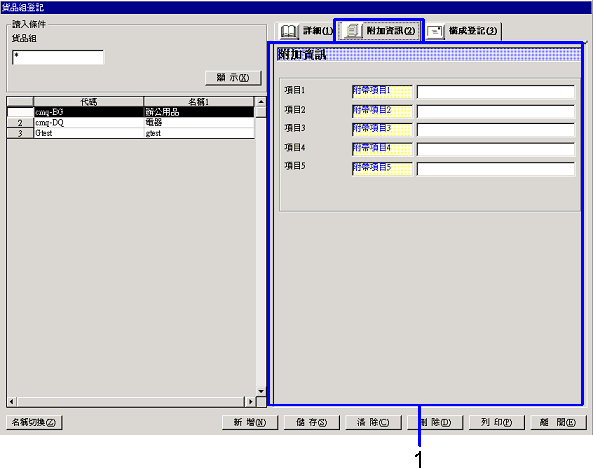
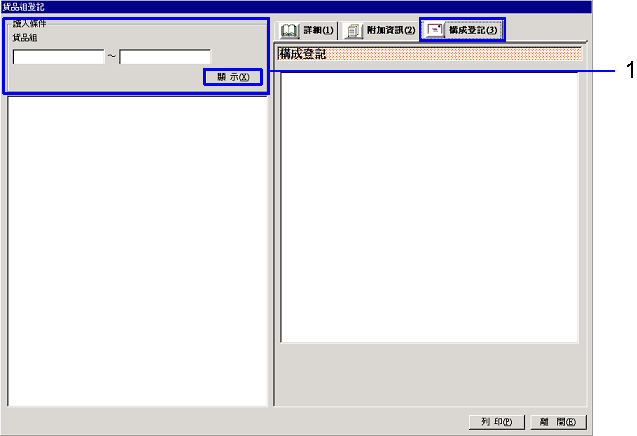
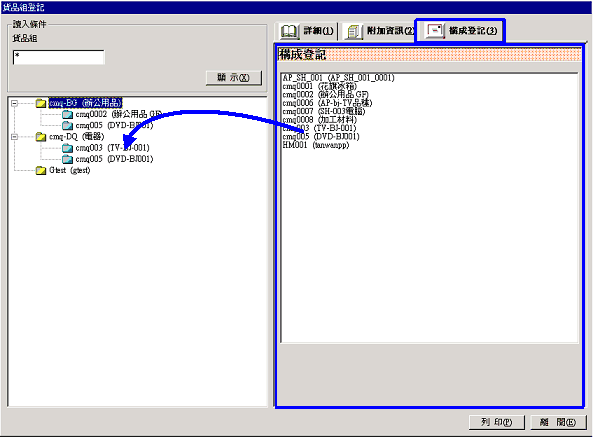
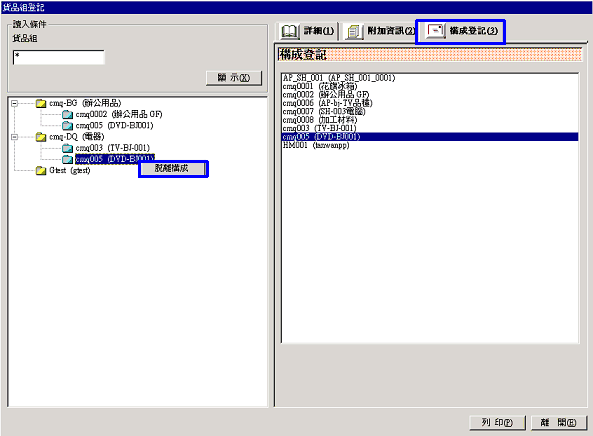
![]() 按鍵的機能
按鍵的機能